Kako postići veličinu TikTok videa pomoću mobilnih i stolnih uređaja
TikTok je postao jedna od najpopularnijih aplikacija za dijeljenje videa koja korisnicima omogućuje uživanje i zabavu. Ako ste jedan od kreatora videa na ovoj platformi, sigurno ste imali iskustva s obrezivanjem videa. Metoda obrezivanja pomaže vam ukloniti nepotrebne dijelove videoisječka. Osim toga, omogućuje vam promjenu omjera slike prema preporučenom Veličina TikTok videa. Uz to, ne morate brinuti o ometajućim dijelovima i crnim trakama na vrhu i dnu zaslona. Jeste li spremni naučiti kako obrezati videozapise za TikTok? Bez daljnjeg odlaganja, nastavite čitati sljedeće dijelove.
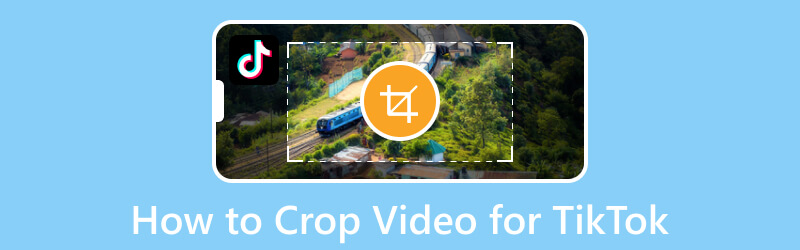
SADRŽAJ STRANICE
Dio 1. Zašto trebate obrezati video za TikTok
Kao kreator, želite izbjeći prijenos ili dijeljenje videozapisa s nepotrebnim ili ometajućim dijelovima na platformi. Ti neželjeni dijelovi mogu odvratiti gledatelje od gledanja ili fokusiranja na glavnu temu vašeg videozapisa. Morate uzeti u obzir veličinu rezolucije TikTok-a ili visinu ili širinu, što je 1080 x 1920 piksela. Ne želite da se to dogodi. Morate izrezati videozapise za TikTok jer se vaši videozapisi mogu snimati u pejzažnom načinu. Uz to, sigurno ćete vidjeti prazne ili crne bočne razmaknice na vrhu i dnu vašeg zaslona. Osim toga, možete promijeniti dimenziju videozapisa kako bi odgovarao određenom području. Na taj način razmislite o izrezivanju videa koji ćete prenijeti na aplikaciju kako biste svojim gledateljima pružili bolje iskustvo gledanja.
Dio 2. Predstavite standarde omjera slike za TikTok
TikTok je prvotno stvoren za rad na mobilnim uređajima, a do danas većina korisnika koristi ovu aplikaciju na svojim pametnim telefonima. Ova aplikacija preporučuje da dimenzija za videozapise objavljene na platformi mora imati 1080 x 1920 piksela. Uz to, omjer slike TikTok videa je 9:16; zadana veličina portreta uglavnom je na mobilnim uređajima.
Dio 3. Kako izrezati video za TikTok pomoću njegove ugrađene značajke
Jeste li se ikada zapitali kako izrezati videozapise za TikTok pomoću njegove ugrađene značajke? Kako biste ispunili svoju znatiželju, možete izrezati videozapise pomoću ugrađene opcije prikazane u opcijama uređivanja nakon snimanja. Za izrezivanje videozapisa na TikToku, prijeđite na sljedeće upute.
Korak 1. Otvorite svoj TikTok račun pomoću pametnog telefona. Kada se otvori, idite do (+) u donjem kutu feeda.
Korak 2. Usmjereni ste na odjeljak za snimanje, gdje postoji nekoliko opcija za uređivanje. Ovdje možete snimiti ili prenijeti video iz galerije svog telefona. Kada završite, pritisnite Podesite isječke ikonu u gornjem desnom kutu zaslona. Za izrezivanje videozapisa povucite crvene zagrade slijeva ili zdesna kako biste izrezali videozapis.
3. korak Nakon toga pritisnite Sljedeći i slijedite upute na zaslonu za objavljivanje videozapisa.
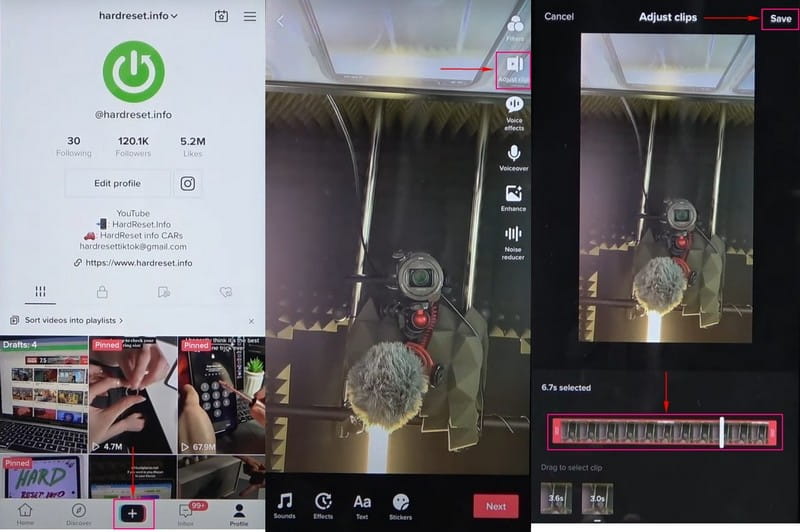
Dio 4. Kako izrezati video za TikTok pomoću alata trećih strana
1. Vidmore Video Converter
Odličan program na koji možete računati da će izrezati TikTok videozapise prije učitavanja pomoću vašeg stolnog uređaja je Vidmore Video Converter. Ima ugrađenu opciju izrezivanja koja vam omogućuje slobodno izrezivanje videozapisa prema vašim željama. Omogućuje vam obrezivanje sa zaslona pregleda, postavljanje područja izrezivanja i odabir omjera slike. Ovaj program nudi nekoliko unaprijed postavljenih standardnih omjera slike, uključujući preporučeni omjer slike TikToka, koji je 9:16. Osim toga, ima brojne opcije koje možete primijeniti na svoj TikTok video, poput efekata ili filtara, vodenog žiga, zvuka i titlova.
U nastavku su navedeni koraci kako promijeniti TikTok omjer slike pomoću Vidmore Video Convertera:
Korak 1. Preuzmite i instalirajte Vidmore Video Converter
Prva stvar koju morate učiniti da biste imali pristup ovom programu je preuzeti ga i instalirati s glavnog web mjesta. Nakon postupka instalacije nastavite s otvaranjem programa da biste započeli.
Korak 2. Dodajte video datoteku
Automatski ste preusmjereni na karticu Pretvornik nakon otvaranja programa. Pritisni (+) za dodavanje vaše video datoteke u odjeljak pretvarača.
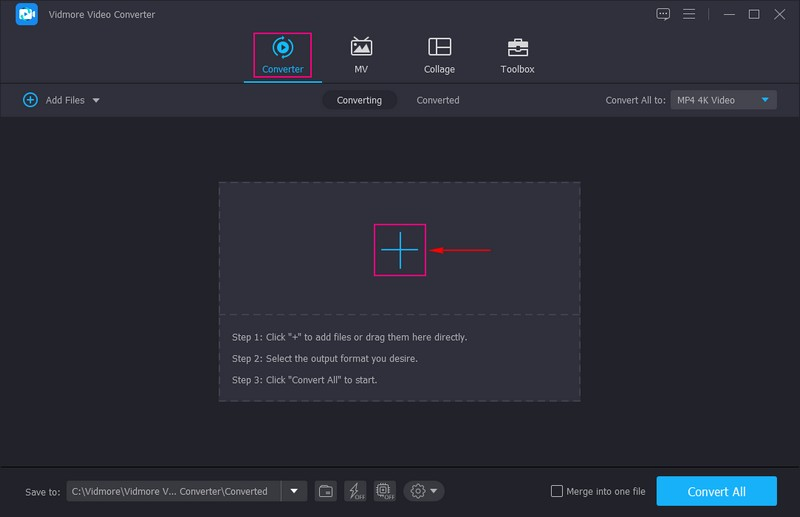
Korak 3. Odaberite odjeljak za uređivanje
Kao što vidite, vaša je video datoteka sada dodana u odjeljak pretvarača. Zatim kliknite na Ikona štapića koji predstavlja odjeljak za uređivanje. Na zaslonu će se pojaviti još jedan prozor s nekoliko opcija za uređivanje.
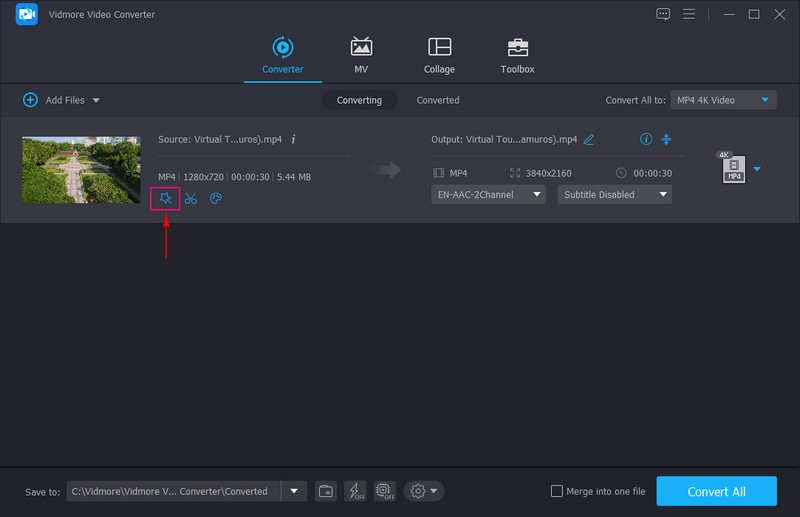
Korak 4. Izrežite video datoteku
Usmjereni ste na Rotiraj i obreži karticu, što je primarna opcija koju ćete koristiti za obrezivanje vašeg videozapisa. Videozapis možete izrezati s desnog zaslona za pregled povlačenjem podesivog okvira na željenu veličinu. Osim toga, možete ići na Usjev opciju i postavite područje obrezivanja.
TikTok ima standardni omjer slike, a to je 9:16. Krenite prema Omjer slike i odabire 9:16 s primijenjenog popisa. Na taj će način vaš video stati nakon što ga postavite u aplikaciju.
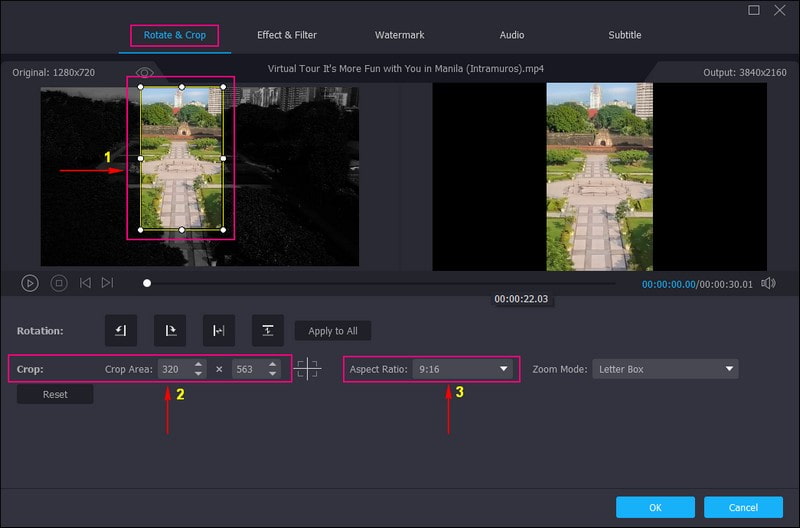
Korak 5. Spremite obrezanu video datoteku
Nakon što postavite željenu veličinu, pritisnite u redu gumb za spremanje promjena. Ponovno će vas vratiti na odjeljak pretvarača. Zatim kliknite na Pretvori sve gumb za uspješno spremanje obrezanog videozapisa u mapu na radnoj površini. Nakon toga možete prenijeti video datoteku u TikTok aplikaciju.
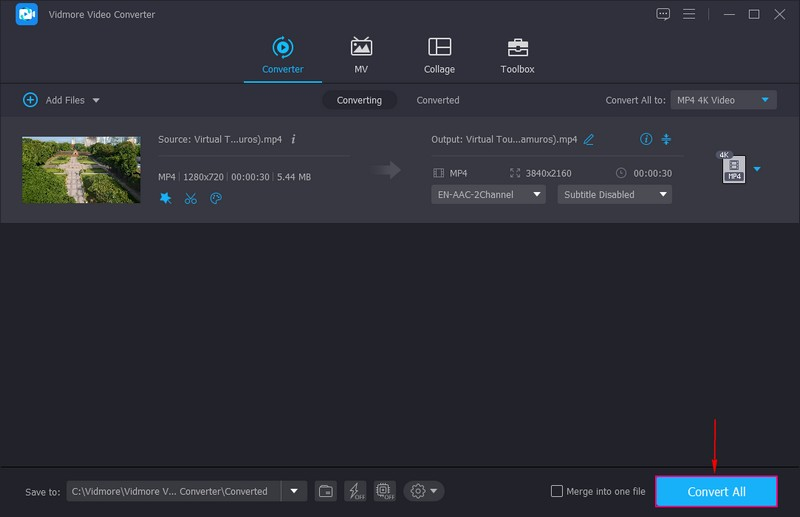
2. Vid.Zabava
Vid.Zabavno je aplikacija za uređivanje videozapisa jednostavna za korištenje koja radi na mobilnim uređajima. Nudi brojne mogućnosti uređivanja, uključujući obrezivanje. Omogućuje mnogo unaprijed postavljenih omjera kao što su 16:9, 4:5, 1:1, 5:8, 5:5 i više. Povrh toga, podržava omjer slike 9:16, što je preporučeni omjer slike za TikTok.
Ispod je vodič o tome kako promijeniti veličinu TikTok okvira pomoću Vid.Fun:
Korak 1. Preuzmite i instalirajte aplikaciju koristeći svoj mobilni uređaj. Nakon instalacije otvorite aplikaciju da biste započeli.
Korak 2. Udari Usjev opciju s glavnog sučelja za otvaranje galerije telefona. Odaberite videodatoteku koju želite izrezati iz galerije telefona i vaš će videozapis biti dodan u odjeljak za izrezivanje. Vidjet ćete različite unaprijed postavljene omjere slike, ali odaberite samo 9:16 s prikazanog popisa.
3. korak Kada završite, idite u gornji desni kut zaslona i kliknite Izvoz dugme. Nakon toga možete pristupiti obrezanom videu u galeriji svog telefona i spreman je za prijenos na vaš TikTok račun.
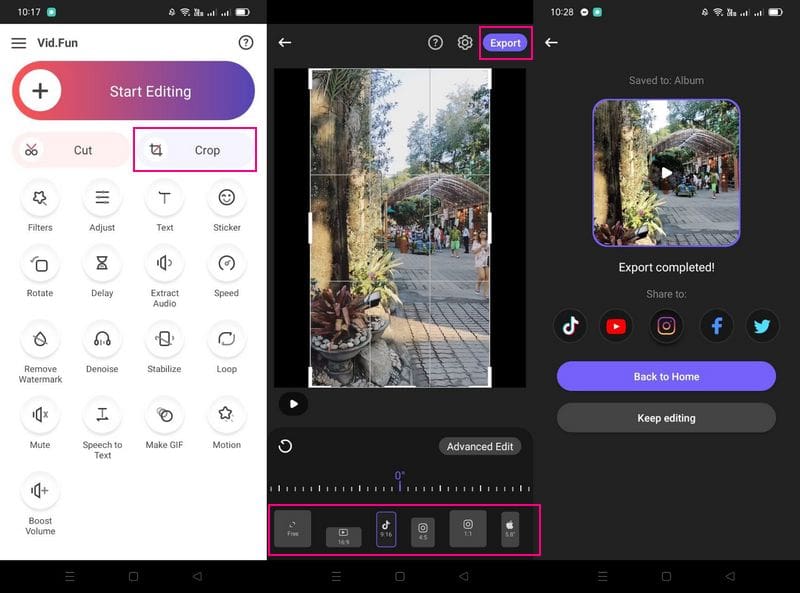
Dio 5. Česta pitanja o TikTok videima
Jesu li kraći videozapisi bolji za TikTok?
TikTok je poznat po video sadržaju kratke forme, koji gledateljima omogućuje da završe video u nekoliko sekundi. Na temelju konsenzusa, kraći videozapisi imaju bolju izvedbu od dugih videozapisa na TikToku.
Dobivaju li kratki videozapisi na TikToku preglede?
Korisnici TikToka radije gledaju kraće videozapise, stoga razmislite o skraćivanju svojih videozapisa kako biste privukli više pregleda. Korisnici više vole završiti videozapise kratkim, primamljivim sadržajem koji im neće oduzimati vrijeme. Također, neki korisnici imaju kratak raspon pažnje, stoga se pobrinite da vaš videozapis zaokupi pažnju od početka do kraja.
Smanjuje li obrezivanje videozapisa kvalitetu?
Da, kvaliteta videozapisa bit će smanjena jer će proces obrezivanja biti podvrgnut ponovnom kodiranju, što neizbježno iznenada mijenja kvalitetu.
Zaključak
Ovaj post vas je naučio kako izreži videozapise za TikTok, koje možete prenijeti na platformu. Možete obrezati pomoću ugrađene značajke ili mobilne aplikacije. Ali ako radije obrezujete videozapise pomoću svog stolnog uređaja, možete računati na Vidmore Video Converter. Nudi nekoliko funkcija uređivanja, uključujući opcije obrezivanja. Može vam pomoći da postignete željene dimenzije TikTok videa koje želite.


